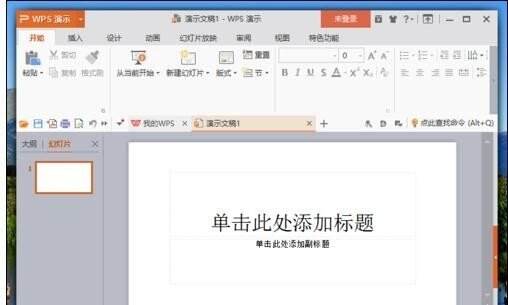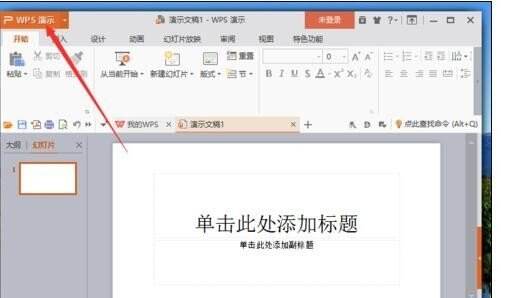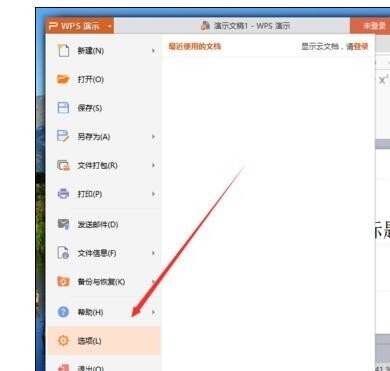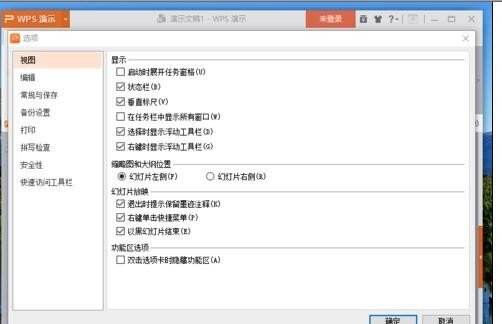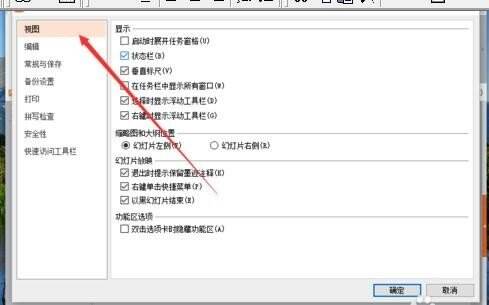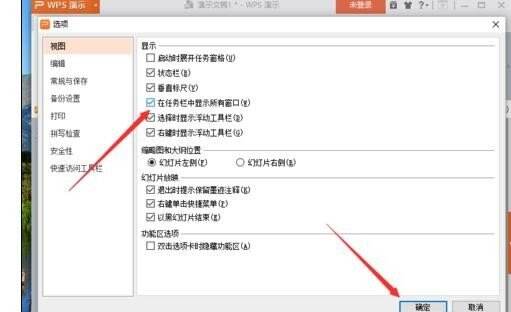WPS2019怎么显示所有窗口?wps2019多窗口显示怎么设置
办公教程导读
收集整理了【WPS2019怎么显示所有窗口?wps2019多窗口显示怎么设置】办公软件教程,小编现在分享给大家,供广大互联网技能从业者学习和参考。文章包含520字,纯文字阅读大概需要1分钟。
办公教程内容图文
二、在打开的wps演示窗口中,点击左上角的“wps演示”命令选项。
三、在弹出的“wps演示”命令选项对话框中,选择并点击“选项”命令选项。
四、点击“选项”命令选项后,这个时候会弹出工作簿的“选项”对话框。
五、在“选项”对话框中,选择左侧窗格的“视图”选项并点击它。
六、在“视图”选项的右侧窗格中,找到“显示”组中的“在任务栏中显示所有窗口”选项,并将其勾选,然后再点击“确定”按钮即可。
办公教程总结
以上是为您收集整理的【WPS2019怎么显示所有窗口?wps2019多窗口显示怎么设置】办公软件教程的全部内容,希望文章能够帮你了解办公软件教程WPS2019怎么显示所有窗口?wps2019多窗口显示怎么设置。
如果觉得办公软件教程内容还不错,欢迎将网站推荐给好友。